
Hur ansluter jag Bluetooth -adapter till Windows 7 -dator?
I den här artikeln kommer vi att prata om hur man ansluter och konfigurerar en Bluetooth -adapter till en dator.
Trots det faktum att idag är en mycket populär relation Wi-fi, Blåtand Det förlorar fortfarande inte sin popularitet. Denna teknik gör att du kan lösa många problem. Till exempel kan du ansluta en mus och ett tangentbord, överföra filer från en smartphone och mycket mer. Därför uppstår frågan ofta - hur man ansluter Bluetooth -adapter Till datorn Windows 7?
Hur installerar jag drivrutiner för Bluetooth på Windows 7?
Först och främst, innan du startar inställningar, måste du installera drivrutiner. Detta är en speciell programvara som gör att du kan styra enheten för bekväm användning.
Varje adapter som köpts i butiken innehåller en speciell disk där allt du behöver är för normal drift. Även om en sådan disk är frånvarande, inte förtvivla, eftersom alla förare är fritt tillgängliga på internet. Ange bara i alla sökmotorer modellen för din Bluetooth -adapter så hittar du vad du behöver.
När drivrutinerna är installerade hittar datorn omedelbart en ny enhet som kan ses i enhetshanteraren.
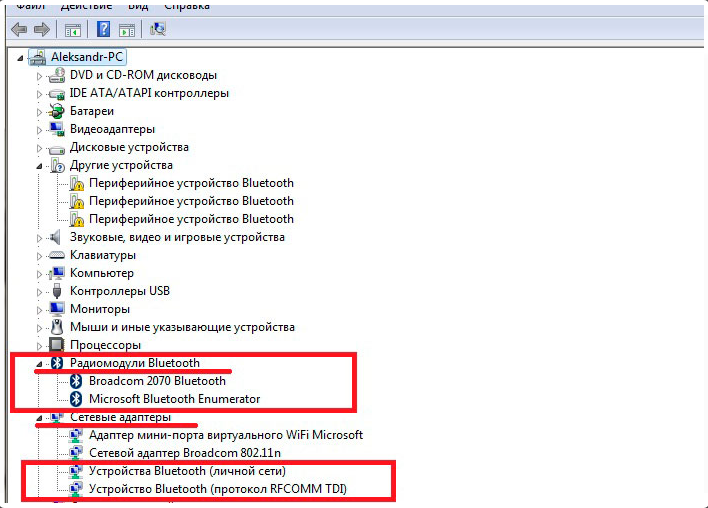
- För att öppna det här avsnittet, klickar du på samma gång Starta+r
- Skriv ner i fönstret som öppnas devmgmt.msc
- Bekräfta sedan åtgärden och uppgifterna för uppgifterna öppnas
Hur konfigurerar jag Bluetooth -adapter på Windows 7?
Det är värt att säga det Windows 7 Trådlösa inställningar är ganska flexibla. Detta gör det möjligt att konfigurera följande punkter:
- Möjligheten att upptäcka
- Automatisk deaktivering
- Mappmappar
- Tillåt och förbjuda filmeddelanden
- Och andra punkter
Så låt oss gå vidare till att ställa in. När drivrutinerna har installerats visas motsvarande ikon i systemet med Tria (området med ikoner och timmar längst ner på skrivbordet). Om du klickar på den med höger musknapp öppnar du en meny där du kan stänga av adaptern eller gå vidare till konfigurationen.
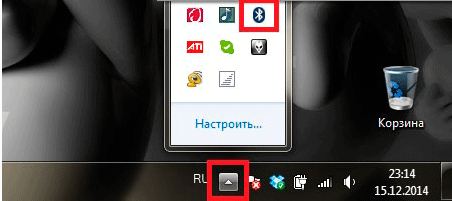
Bluetooth -adapterikonen i te
- Välj först enheten för att slå på enheten om den är frånkopplad och gå sedan till dess parametrar.
- Du kommer att se ett nytt fönster med flera flikar. Det första vi behöver är - "Alternativ". Huvudinställningen för arbetsparametrar utförs här Blåtand.
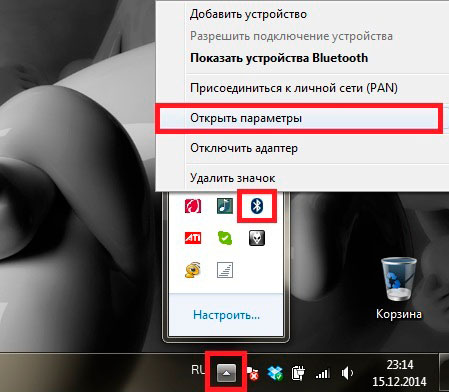
Enhetens parametrar
- Låt först enheterna upptäcka din dator genom att installera motsvarande märke. Detta gör att varje enhet med Bluetooth kan hitta en dator.
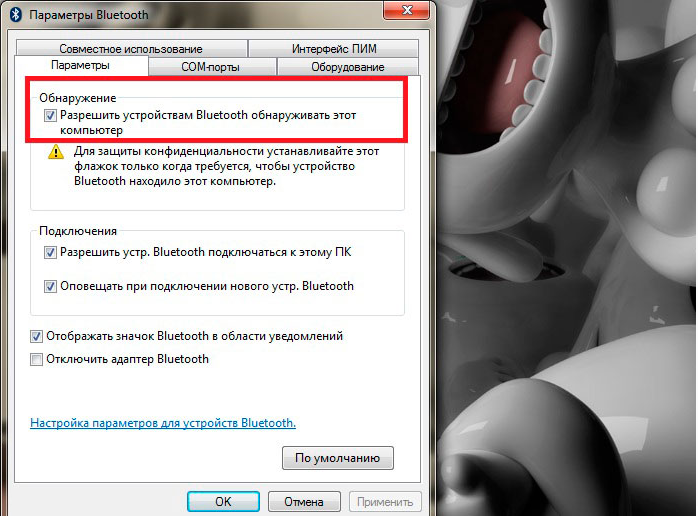
Detekteringsinställning
- Vidare så att enheterna kan ansluta till datorn, tillåta honom den här åtgärden och också sätta en checkmark i motsvarande rad.
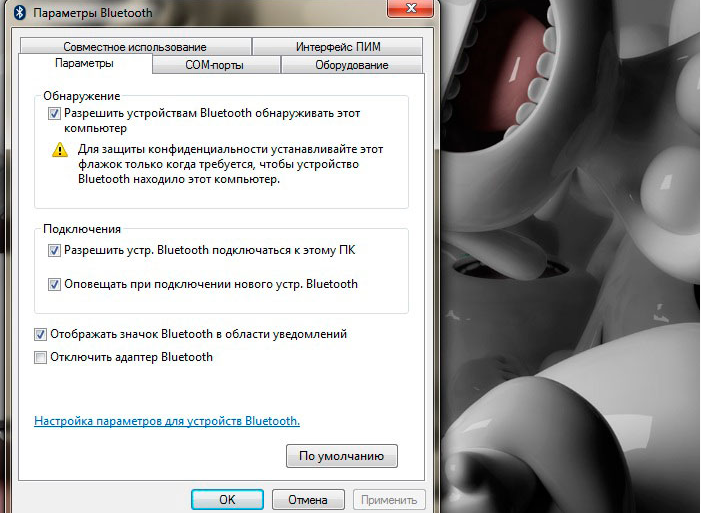
Detekteringsinställning
- Så att du alltid är medveten om att enheten är ansluten till dig, lägg en motstånd mot kryssplatsen "Upplysa enheterna".
- För att välja mappen, där de laddade filerna sparas, gå till fliken "Gemensamt användning".
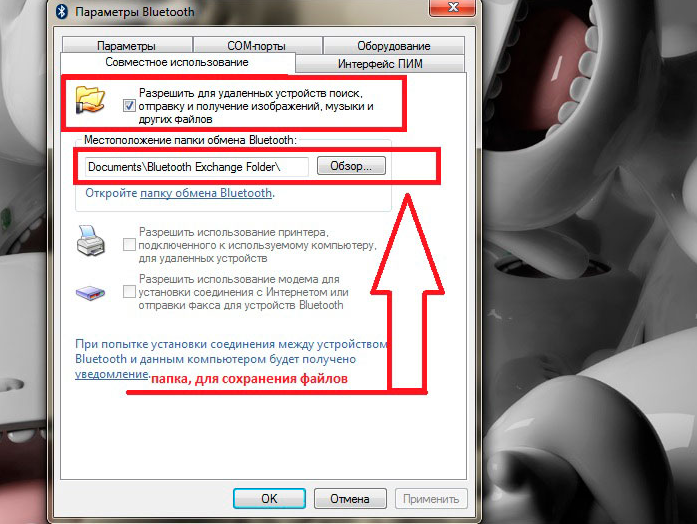
Välj File File Mapp
- Här kan enheter överföra filer till datorn och skicka dem.
- Välj något nedan, välj önskad mapp och klicka "OK".
- Det är värt att säga att för att rädda Blueters energi kan den automatiskt stänga av om den är inaktiv under lång tid. Så att detta inte händer på fliken "Utrustning" Hitta namnet på adaptern och dubbelklicka på den.
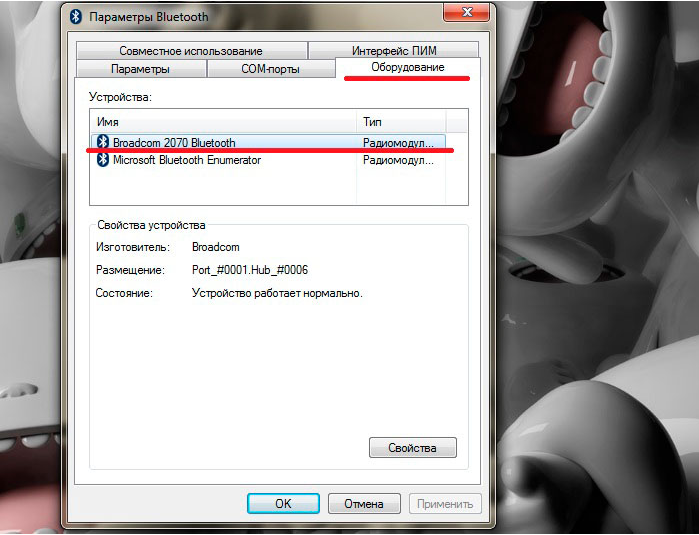
Flik "utrustning"
- Ta bort märket med "Disconnement of the Device" och press "OK".
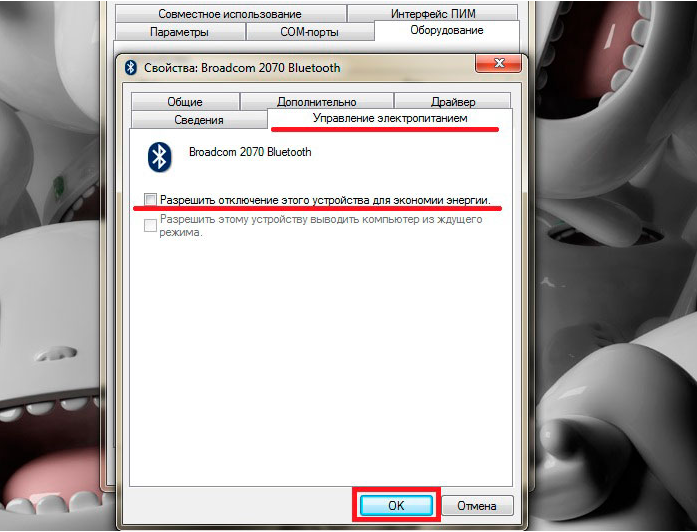
Förbudet mot automatisk avstängning
Nu vet du hur du kan konfigurera Bluetooth -adapter På en dator med Windows 7.

Dina rekommendationer motsvarar \u003d hur man matar de hungriga \u003d eller \u003d hur man har sex på en oväntad ö \u003d